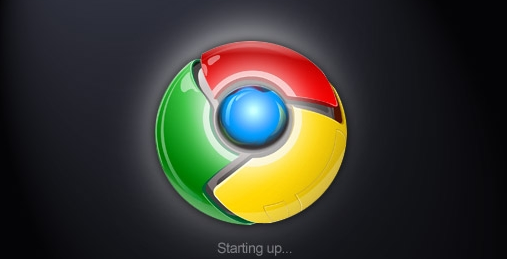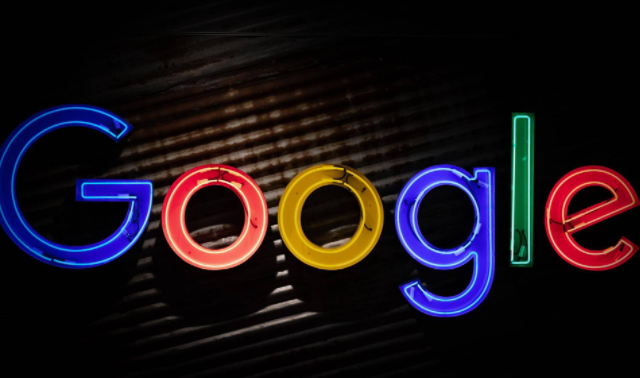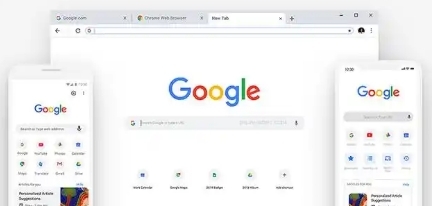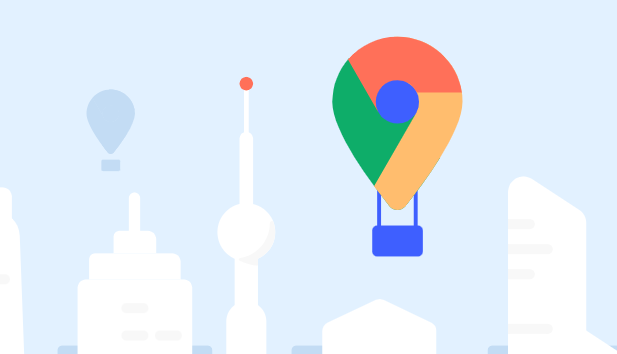详情介绍

1. 检查网络连接:确保设备已连接到网络,可尝试切换WiFi或移动数据。若使用WiFi,检查路由器是否正常工作,其他设备能否上网。还可尝试重启路由器和设备,以刷新网络连接。
2. 查看浏览器设置:检查谷歌浏览器的代理服务器设置,若误设了不正确的代理,可能导致无法联网。进入浏览器设置,找到“高级”-“系统”-“打开计算机的代理设置”,检查并调整代理配置。同时,查看浏览器是否开启了飞行模式等可能影响网络的功能,若有则关闭。
3. 清除缓存和Cookie:过多的缓存和Cookie可能导致网络问题。点击浏览器右上角的三点菜单,选择“设置”-“隐私和安全”-“清除浏览数据”,选择清除“缓存的图片和文件”以及“Cookie及其他网站数据”,然后重新尝试下载。
4. 重置或重新安装浏览器:在浏览器设置中选择“重置并清理”,将浏览器恢复到默认状态,但会保留书签、历史记录等重要数据。若问题依旧,可卸载浏览器,前往官网下载最新版本并重新安装。
5. 检查防火墙和安全软件:部分防火墙或安全软件可能阻止浏览器访问网络。可暂时关闭这些软件,然后再次尝试下载。若确认是软件阻止,需在其设置中添加浏览器为信任程序。
6. 更改DNS服务器:有时网络问题可能与DNS服务器有关。可尝试更改DNS服务器,如将其设置为公共DNS服务器(如谷歌的8.8.8.8或国内的114.114.114.114)。在电脑的网络设置中找到“更改适配器选项”,右键点击当前网络连接,选择“属性”,双击“Internet协议版本4(TCP/IPv4)”,在DNS服务器地址栏输入新的DNS地址。